Новое поколение роутеров ZyXEL. Обзор Keenetic II, Keenetic II Giga и Keenetic Ultra
Проблема решена
Достоинства: Супер удобная и понятная админка Отличный саппорт Куча полезного и интересного функционала Мощное железо и много памяти Админка сделана с душой, продуман каждый чекбокс и опция. Лишние малопонятные для новичков настройки (которые обычно гроздьями рассыпаны в D-Link, TP-Link и тд) просто убраны. После работы с тремя роутерами разных производителей когда увидел админку кинетика, подумал: "Боже, почему за не малые 3250р. я получил так мало настроек?". Но потом понял что все что нужно есть, и вопреки минимальным настройкам, все функции просто РАБОТАЮТ! Настраивать его безумно просто. Это первый роутер, настраивать который было приятно! Настройка других роутеров обычно не вызывала приятных эмоций и длилась гораздо дольше. Кинетик вполне можно использовать с оригинальной прошивкой не теряя гарантии (не люблю левые прошивки) 3G модем. Первоначально покупал роутер из-за хорошей работы с 3G модемами. DIR 320 сбрасывал, или не воспринимал AT-команды, сохраненные в памяти модема, который все время сваливался в 2G. В отличие от него кинетик ни разу в 2G не свалился, потому что корректно с ним работает. Настройка модема в роутере заключалась лишь в том чтобы выбрать МТС из выпадающего списка и нажать ОК. До этого нужно с помощью "my huawei terminal" (качал здесь: http://goo.gl/skjcE) переключить его в режим "только модем". Список поддерживаемых модемов: http://zyxel.ru/kb/2222 Подключение жесткого диска - приятный бонус о котором раньше не знал, но он есть! И в кинетике отлично работает! (по крайней мере с моим диском). В будущем планирую прикупить Seagate Expansion 2ТБ 7200rpm за 2800р. Если диск не видит - можно воткнуть флешку (посмотреть видит-ли ее), отключить функцию распознавания и автозапуска диска у контроллера на диске или отформатировать диск в файловой системе ext3. И нужно не забыть включить в админке компонент (модуль) "файловая система NTFS", иначе роутер диск не увидит. Еще полезная ссылка: http://zyxel.ru/kb/2832 продолжение см. в комментарии... Недостатки: несмотря на то что над админкой провели коллосальную работу, она все-же не идеальна. Например, я не догадался что для того чтобы подключенный диск заработал нужно для этого включить компонент NTFS (могли-бы в разделе "подключенные диски" вывести ссылку "для подключения NTFS дисков включите компонент NTFS"). Еще плохо, что после включения DLNA, FTP и сервера сети Windows, их все равно нужно включать отдельно (вот зачем?) на вкладке "приложения". Можно было-бы их включать автоматически при включении модуля, или сделать вторую галочку справа на списке компонентов (модулей). Например в CMS Drupal в админке напротив модуля стоит ссылка управления этим модулем, можно было-бы сделать так-же. Ну скажем по сравнению с конкурентом ASUS ASUS RT-N16 - не очень мощный передатчик WIFI. Вернее передатчик обычный (как у большинства бытовых роутеров), просто у асуса он действительно мощный. Фишка асусов как я понял в мощных антеннах и усилителях WIFI (но глубоко эту тему не копал, ибо в целом мощность WIFI устраивает, и на более мощный передатчик чем в DIR 320 особо и не рассчитывал). Например на даче роутер установлен на втором этаже дома (при этом крыша покрыта металлическим шифером), роутер внутри дома, за этим листовым металлом. Тем не менее вафля ловит на большинстве обитаемой территории участка в 10 соток. Ну и конечно на первом этаже дома. То есть для 2-3 комн. квартиры его должно хватить (как и большинство роутеров). А вот чтобы пробивать много этажей и ловить например в машине у подъезда (как рассказывают про асус) - уже скорее всего не сможет. В конце концов можно прикупить антенны с более мощным коэффициентом усиления (но оно мне пока не надо). У меня через два дня сгорел блок питания при работе с "совместимым" модемом Huawei e150 который сильно грелся и продолжает греться, видимо поэтому потребляя при этом большую мощность. В магазине заменили на другой. Впечатления от пользования устройством это не испортило. Комментарий: Продолжение: DLNA сервер нужен чтобы смотреть видео на мобильном (или телеке) с сетевого диска через WIFI, у меня Samsung Galaxy S3 mini, играет все форматы, тормозит только 1080р.MP4, с ютуба. В качестве DLNA браузера на телефоне у меня хорошо работает "МедиаХауз UPnP" + "MX Player" в качестве плеера. Сервер сети Microsoft нужен чтобы подключить диск в винде как сетевую папку, с которым можно работать как с обычным диском с любого компьютера (на вкладке "компоненты" нужно включить сервер Windows и DLNA). Через DLNA можно вещать видео с телефона на телевизор (не пользовался). Про настройку локальной сети для доступа к сетевому диску. На вкладке "Имя системы" имя домена должно соответствовать имени рабочей группы в Windows (обычно это WORKGROUP, но у меня другое название), еще в настройках сети нужно указать что сеть домашняя а не общественная. Другие плюшки: торрент-клиент с веб-интерфейсом качает торренты на подключенный жесткий диск, даже когда компы выключены (ночью), или дистанционно через интернет дать задание на закачку (допустим с работы), FTP-сервер (еще не пользовался), Яндекс DNS (можно настроить безопасный интернет на планшете у ребенка), резервирование интернета (при отключении основного провайдера автоматически включается USB модем или другой провайдер, и др По сравнению с конкурирующими асусами почти в два раза легче и меньше (я его таскаю с собой на дачу и другие страны), нормальные, не яркие светодиоды, которые не нужно заклеивать скотчем:) и еще у асусов мутная и неудобная админка из коробки. Более подробно про плюшки читайте на оф сайте: http://zyxel.ru/keenetic-giga-2 Заключение. Выбирал из-за хорошей поддержки 3G модемов, но роутер оказался хорош не только в этом и приятно удивил большим количеством функций, которые легко настроить. Раньше, такие фичи были доступны только продвинутым юзерам, но в кинетике это может настроить почти любой. То есть порог входа опустился очень серьезно, и это круто. Роутер действительно сделан для людей!
Keenetic GIGA 2 – роутер из новой линейки продуктов компании Zyxel, специально для которых была разработана абсолютно новая платформа NDMS V2. Данная модель отличается своей многофункциональностью и внушительной аппаратной «начинкой», способной справляться с высокими нагрузками.
Особенно это актуально для тех пользователей, которые ежедневно обмениваются большими массивами информации в рабочих или развлекательных целях, например, используя файлообменные сети.
Среди других особенностей Keenetic GIGA 2 можно отметить:
- возможность скачивания файлов на скорости до 1 Гбит/с (если это позволяет провайдер и подключенный пакет);
- работа как 3G/4G-роутер, если к устройству подключить USB-модем;
- поддержка съемных накопителей;
- поддержка Торрент-клиента, уже встроенного в программную оболочку;
- значительно возросшая общая скорость передачи данных.
Подключение роутера
Давайте рассмотрим, что мы найдем в коробке с устройством:
- роутер;
- адаптер питания;
- сетевой патч-корд;
- инструкция на русском языке;
- гарантия;
- брошюра с рекламной информацией.
Подключение устройства осуществляется за несколько простых шагов:

Вход
Приступаем к настройке роутера Zyxel Keenetic GIGA 2. Для начала необходимо авторизоваться и получить доступ к веб-интерфейсу:
- открываем на ПК любой браузер и копируем в адресную строку «http://192.168.1.1», нажимаем «Enter»;
- оказавшись в меню, вводим имя пользователя и пароль («admin» оба раза), кликаем «Вход»;
- в следующем диалогом окне выбираем русский язык (в верхнем правом углу).
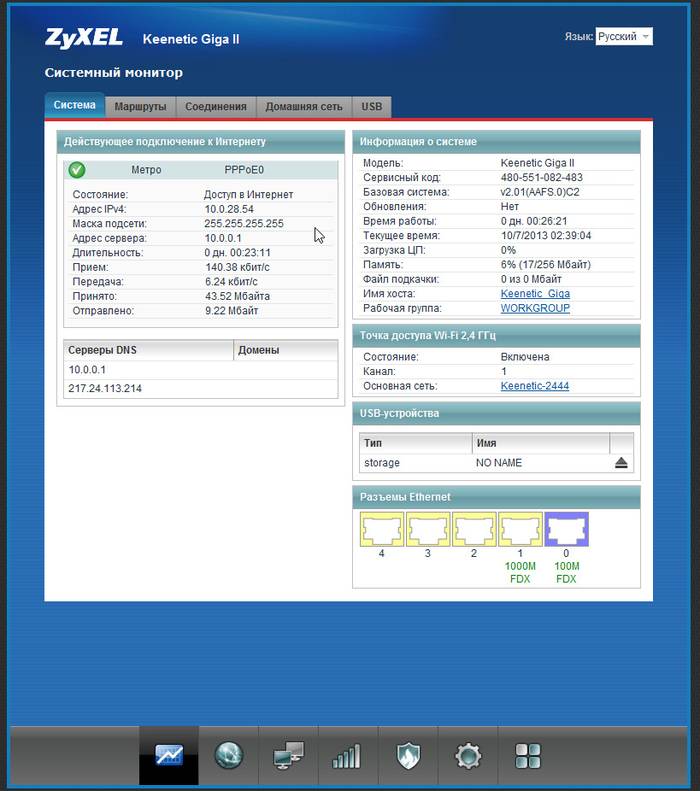
Настройки протоколов Интернет
Теперь маршрутизатор готов к дальнейшей работе. Рассмотрим основные виды Интернет-подключений, с которыми мы можем столкнуться.
L2TP
Протокол данного типа использует провайдер Билайн.
Чтобы настроить соединение в данном случае, понадобится:

На этом настройка соединения для Beeline завершена.
PPPoE
Переходим к установке PPPoE соединения, которое используется компанией Ростелеком:

Wi-fi
Для установки беспроводной сети нам потребуется:

Внимание! При указании ключа безопасности (пароля) необходимо учитывать несколько нюансов:
- он должен состоять из одного слова, написанного латинскими буквами и цифрами;
- быть не менее 8 символов и не более 63-х.
На этом настройка закончена – перезапускаем роутер и проверяем наличие соединения.
Видео: Быстрая настройка ZyXEL Keenetic GIGA II
Как настроить IPTV
IPTV, или цифровое телевидение, предоставляемое самим провайдером, становится все популярнее. Чтобы активировать эту функцию, пройдем несложный процесс настройки:

Внимание! Некоторые провайдеры могут не поддерживать автоматическую настройку IP. В таком случае необходимо выбрать опцию «Без IP-адреса». Уточнить эту информацию можно у технической поддержки провайдера.
- напротив порта, который в дальнейшем будет использоваться для подключения IPTV-приставки, нажимаем «Включить»;

Обновление ПО
О необходимости своевременного обновление программного обеспечения, наверное, знает каждый пользователь. Устаревший софт может не только начать давать сбои, но и часто не поддерживает новейшие функции, добавляемые производителем в устройство. Чтобы поддерживать стабильную работу маршрутизатора, необходимо регулярно обновлять его прошивку, которая служит его своеобразной «операционной системой».
Приступим к этому процессу:

Важно! Во время обновления прошивки не отключайте питание и не вынимайте кабели из устройства – это может не только остановить процесс обновления, но и привести к серьезным сбоям в работе оборудования.
Смена заводского пароля
После установки и настройки маршрутизатора настоятельно рекомендуем вам изменить стандартный пароль, что поможет избежать нежелательных подключений со стороны. Итак:

Напоминаем, что стандартные логин и пароль для этой модели – «admin» для обоих случаев.
Как можно заметить, настройка этой модели несколько отличается от ее предшественников. Keenetic GIGA 2 приобретает все большее распространение среди пользователей, выбирающих оптимальное сочетание цены устройства и его мощности. Настройка и подготовка к работе займет у вас совсем немного времени – просто следуйте изложенным выше инструкциям или же задавайте вопросы в комментариях к статье.
Для того, что бы попасть в веб-интерфейс роутера, необходимо открыть ваш Интернет браузер и в строке адреса набрать 192.168.1.1, User Name admin (Имя пользователя) , Password (пароль) – 1234 (при условии, что роутер имеет заводские настройки, и его IP не менялся).
Смена заводского пароля
В целях безопасности рекомендуется сменить заводской пароль. По умолчанию: Логин admin, пароль 1234. В интерфейсе роутера необходимо зайти во вкладку «Система », далее пароль. В поле «Новый пароль» введите новый пароль. В следующее поле его необходимо повторить. Далее сохраняем настройки нажатием кнопки «Применить ».
Настройка Wi-Fi на роутере
Wi-Fi .
- В появившемся окне в поле Имя сети (SSID) введите название Вашей сети (любое)
- В поле Использовать защиту соединений выберите WPA-PSK + WPA2-PSK
- В поле Ключ сети введите Ваш пароль для доступа в сеть (любой)
- В поле Канал: выберите Auto
- Применить .

Настройка сетевого подключения

NAT при автоматическом получении IP адреса (DHCP)
- В нижней части страницы выберите раздел Интернет
- В появившемся окне щёлкните на Broadband connection (ISP)
- В поле Настройка параметров IP выберите Автоматическая
- В поле Размер MTU введите 1400
- После заполнения этих полей нажмите кнопку Применить .

Настройка соединения с Интернет
В верхней части страницы выберите вкладку Авторизация .
- В поле Тип (используемый протокол) выберите PPTP
- В поле Подключаться через выберите Broadband connection (ISP)
- В поле Адрес сервера введите Название или адрес сервера (узнаете у провадйера)
- В поле Имя пользователя введите Ваш логин из договора
- В поле Пароль введите Ваш пароль из договора
- В поле Метод проверки подлинности выберите Авто
- Имя сервиса, Имя концентратора, Описание - можно не заполнять
- После заполнения всех полей нажмите кнопку Применить .

Настройка PPPoE подключения (Ростелеком, Dom.ru)
Интернет Авторизация »
- Протокол доступа в Интернет : PPPoE
- Имя пользователя: Ваш логин по договору
- Пароль: Ваш пароль по договору
- Сохраняем настройки кнопкой «Применить».

Настройка L2TP подключения (Билайн)
В интерфейсе роутера необходимо выбрать вкладку слева «Интернет », в открывшемся списке выбираем «Авторизация »
- Протокол доступа в Интернет : L2TP
- Описание : название подключения
- Адрес сервера : название или адрес сервера (указано в договоре)
- Имя пользователя: Ваш логин по договору
- Пароль: Ваш пароль по договору
- Метод проверки подлинности: Авто
- Сохраняем настройки кнопкой «Применить».


Интернет-центр Keenetic Giga II служит прежде всего для надежного и удобного подключения вашего дома к Интернету, сети провайдера и его сервисам, например таким, как IP-телевидение. Он объединяет домашнюю компьютерную технику в сеть и предоставляет возможность одновременно выходить в Интернет с нескольких компьютеров или гаджетов, играть в онлайн-игры, участвовать в файлообменных сетях, подключать смартфоны, планшеты и ноутбуки по Wi-Fi, использовать телевизоры с функцией Smart TV. Для гостевых Wi-Fi-устройств можно включить отдельную беспроводную сеть с выходом в Интернет, но без доступа к информации в домашней сети. Встроенный межсетевой экран интернет-центра защищает все устройства домашней сети от атак из Интернета. Кроме того, Keenetic Giga II оборудован многофункциональным 2-портовым хостом USB, благодаря которому можно организовать постоянное подключение к Интернету через USB-модем оператора мобильной связи 3G/4G, открыть сетевой доступ к USB-накопителю по FTP из Интернета или из домашней сети по DLNA, а также обеспечить общий доступ к USB-принтеру с нескольких сетевых устройств. Полностью автономный встроенный BitTorrent-клиент позволит круглосуточно участвовать в файлообменных сетях, избавив от этой нагрузки компьютер.
Если для вас важно иметь отказоустойчивый доступ в Интернет, вы можете организовать резервирование интернет-канала, подключившись одновременно к нескольким провайдерам. При возникновении сбоя в сети основного провайдера интернет-центр быстро переключится на работу с резервным каналом.
Основные возможности
Доступ в Интернет и к локальным сервисам провайдера по выделенной линии
Интернет-центр Keenetic Giga II предназначен для доступа в Интернет по выделенной линии Ethernet через провайдеров, использующих любые типы подключения: VPN (PPTP и L2TP), PPPoE, 802.1X, VLAN 802.1Q, IPv4/IPv6. Фирменная технология ZyXEL Link Duo позволяет компьютерам домашней сети получить одновременно доступ и в Интернет, и к локальным сервисам провайдера по одной выделенной линии.
Процессор MIPS® 34KEc 700 МГц с сетевым аппаратным ускорителем и оптимизированная микропрограмма обеспечивают интернет-центру высокую нагрузочную способность для работы в файлообменных сетях, таких, как BitTorrent, позволяя скачивать файлы на скорости до 1 Гбит/с*.
IP-телевидение без ограничений
Аппаратно реализованная технология TVport делает возможным прием каналов IPTV без потери качества даже при загрузке через интернет-центр торрентов или файлов на максимальной скорости. Для просмотра IP-телевидения можно без дополнительных устройств и настроек интернет-центра подключить к нему один или несколько ресиверов IPTV, компьютер и работающие по Wi-Fi ноутбуки.
Беспроводная сеть Wi-Fi 802.11n 300 Мбит/с**
Интернет-центр позволяет организовать высокоскоростную беспроводную сеть для совместной работы в Интернете и домашней сети с ноутбуков, смартфонов и любых других устройств Wi-Fi стандарта IEEE 802.11n. Две антенны с коэффициентом усиления 5 дБи обеспечивают широкую зону покрытия сети Wi-Fi и высокое качество беспроводной связи на скорости до 300 Мбит/с. Для
гостевых устройств вы можете включить отдельную сеть Wi-Fi, предназначенную для выхода в Интернет без доступа к информации в домашней сети.
Подключение к беспроводной сети устройств, совместимых со стандартом WPS (Wi-Fi Protected Setup), например ноутбуков с операционной системой Microsoft Windows, можно осуществить одним нажатием кнопки на интернет-центре.
Домашняя сеть Gigabit Ethernet
Интернет-центр Keenetic Giga II оборудован высокоскоростными сетевыми портами Gigabit Ethernet (1000 Мбит/с). Это позволяет существенно сократить время передачи данных между устройствами Gigabit Ethernet, например при процедурах резервного копирования на сетевое хранилище или передачи объемных видеофайлов и фотоальбомов.
Многофункциональный хост USB
Вы можете подключить к интернет-центру USB-модем 3G/4G, USB-накопитель, USB-принтер, и все пользователи вашей проводной и беспроводной домашней сети смогут получить доступ к подключенным устройствам. С USB-накопителем можно использовать FTP-сервер и BitTorrent-клиент, позволяющий находиться в файлообменной сети 24 часа в сутки, освободив от этой задачи компьютер.
Защита домашней сети и безопасная работа
Межсетевой экран с контролем соединений и защитой от атак обеспечивает двойную защиту домашней сети от угроз из Интернета. Он не требует настройки и предотвращает несанкционированный доступ к вашим компьютерам извне. Безопасность беспроводной сети гарантируется применением стандарта 802.11i с защитой WPA2. Возможность организации VPN-соединений (PPTP, L2TP) позволяет безопасно подключиться к офисной сети и работать дома в любое удобное время.
Интернет с вашим участием
С интернет-центром Keenetic Giga II вы сможете воплотить в жизнь самые смелые интернет-проекты: открыть друзьям доступ к домашнему игровому, файловому или веб-серверу, установить сетевую камеру для дистанционного видеонаблюдения или даже открыть свою интернет-радиостанцию. Для дополнительного удобства в интернет-центр встроен клиент служб DynDNS и NO-IP. Он позволит подключаться из Интернета ко встроенным приложениям интернет-центра и открытым сервисам домашней сети, используя ваше собственное доменное имя, например my.homeip.net.
Возможность ручного или автоматического (по UPnP) проброса портов обеспечивает полноценное участие ваших компьютеров в файлообменных сетях, а игровых приставок - в онлайн-играх.
